Oglas
 Prije smo svi vidjeli one zapanjujuće fotografije visokog dinamičkog raspona (HDR). Za neke fotografe tehnika jednostavno znači dodirivanje fotografije kako bi ona izgledala bolje, ali ujedno i stvaranje izgleda kao da joj uopće nije učinjeno. Drugi kreću u drugom smjeru, stvaraju nestvarniji izgled i stvaraju više umjetničko djelo, a ne nešto što ćete vidjeti u stvarnom životu.
Prije smo svi vidjeli one zapanjujuće fotografije visokog dinamičkog raspona (HDR). Za neke fotografe tehnika jednostavno znači dodirivanje fotografije kako bi ona izgledala bolje, ali ujedno i stvaranje izgleda kao da joj uopće nije učinjeno. Drugi kreću u drugom smjeru, stvaraju nestvarniji izgled i stvaraju više umjetničko djelo, a ne nešto što ćete vidjeti u stvarnom životu.
Bez obzira na slučaj, rezultati mogu biti prilično impresivni, ali kako se to točno događa? Trebate li maštovitu kameru i poseban HDR softver? Nije nužno.
Ako imate samo jednu JPEG sliku, možete stvoriti lažni izgled visokog dinamičkog raspona fotografije uz samo nekoliko brzih koraka u Photoshopu. To je jednostavan, ali učinkovit način poboljšanja vaših omiljenih fotografija.
Što je HDR?
Fotografija visokog dinamičkog raspona (HDR) jednostavno je snimanje većeg raspona tonskih detalja. To obično podrazumijeva snimanje najmanje tri fotografije u različitim ekspozicijama istog kadra i njihovo spajanje. Ako nemate kameru koja vam omogućava da ručno podesite ekspoziciju, stativ ili ako se subjekt kreće, ne brinite; nemate sreće
Dakle, kako napraviti fotografije visokog dinamičkog raspona
Evo fotografije na kojoj ćemo raditi. To je jedna JPEG slika izravno iz fotoaparata.

Najprije otvorite sliku u Photoshopu i duplicirajte pozadinski sloj povlačenjem u Stvorite novi sloj ikonu na dnu palete slojeva ili tipkom Ctrl + J (Naredba + J na Mac računalu).
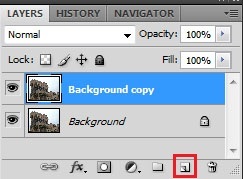
Uz odabranu kopiju sloja, postavite način miješanja na prekriti.
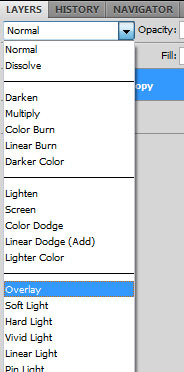
Sada idite na traku izbornika i kliknite na Slika. Pomaknite se prema dolje na Podešavanja i udari Desaturate.
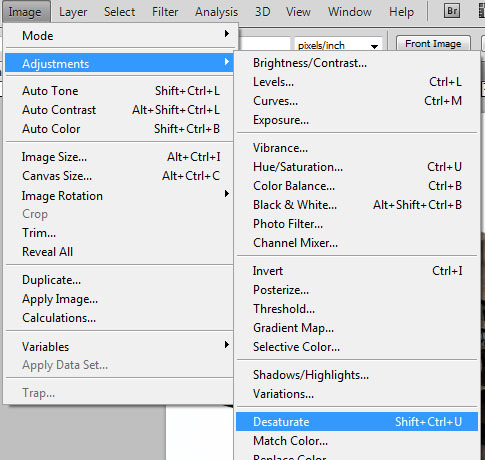
Nakon toga, idite na Slika > Podešavanja opet, ali ovaj put kliknite izokrenuti (Ctrl + I ili Komanda + ja na Macu).
Na traci izbornika kliknite na filtar, ići zamagliti, i odaberite Gaussova zamagljenost Odaberite radijus negdje oko 50 piksela. Ako primijetite da se oko predmeta počinju pojavljivati oreoli, povećajte polumjer u skladu s tim.
Sada ponovo kopirajte pozadinski sloj. Ovaj put svoj način miješanja postavite na bilo koji Živo svjetlo ili Linearno svjetlo. Počnite spuštati neprozirnost ovog sloja po vašoj želji. Iz mog iskustva trebali biste završiti oko 25%, manje ili više, ovisno o slici s kojom radite. Ipak, sve je na vama.
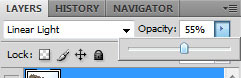
To je to. Evo što smo smislili:

Bonus tip
Evo dodatnog savjeta koji možete isprobati. Evo još jedne fotografije koja je provedena istom tehnikom koja je gore opisana:

Izgleda prilično dobro, ali pokušajmo malo ugađati boje kako bi ih postale pupoljke. Pazite da nemate odabranih slojeva i kliknite na Stvorite novi sloj za ispunu ili prilagodbu ikona.
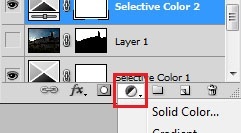
Izaberi Selektivna boja i započnite s bojama i prilagodite klizače po svojoj želji, posebno fokusirajući se na bilo koje dominantne boje na vašoj slici.
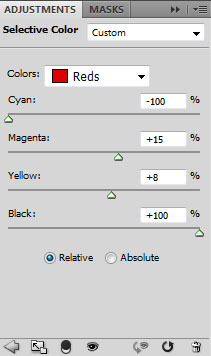
Evo konačnog rezultata:

Imate li iskustva s stvaranjem HDR slika? Je li ova tehnika dinamičkog raspona visoke dinamike radila na vašim fotografijama? Javite nam se u komentarima.
Kreditna slika: MorBCN
John McClain je igrač, web entuzijast i narkoman. Trenutno pohađa fakultet.
